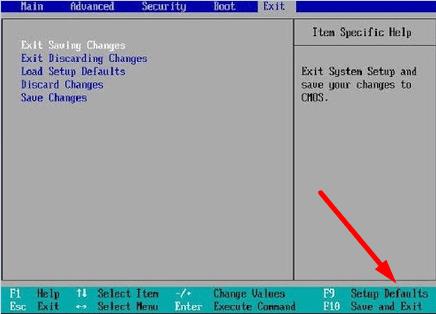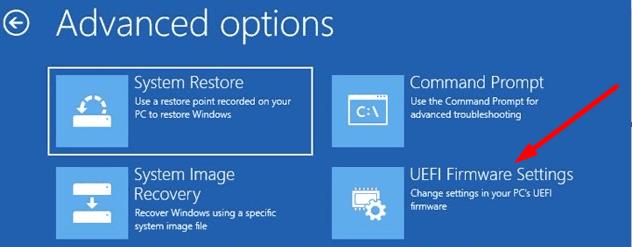Nëse nuk jeni 100 për qind të kënaqur me specifikat që ofrojnë shumica e kompjuterëve në ditët e sotme, mund të ndërtoni pajisjen tuaj. Sigurisht, kjo kërkon një kuptim të thellë të harduerit, si funksionon një kompjuter dhe si të lidhni pjesë të ndryshme të harduerit.
Shumë përdorues që azhurnuan motherboard-in e tyre hasën gabimin 99 në fund të djathtë të ekranit herën e parë që nisën pajisjen e tyre.
Nëse jeni duke përjetuar të njëjtin gabim dhe nuk keni idenë se si ta rregulloni atë, keni ardhur në vendin e duhur.
Zgjidhja e problemeve të gabimit 99 të motherboard
Sigurohuni që gjithçka është e lidhur siç duhet
Sigurohuni që të gjithë komponentët e harduerit të jenë futur siç duhet - nuk duhet të ketë tela të lirshëm ose pjesë të lirshme të harduerit.
Sigurohuni që GPU-ja juaj të jetë e vendosur siç duhet dhe lidhja e rrymës po funksionon siç duhet.
Shkëputni pajisjet e tjera periferike
Nëse keni pajisje të tjera USB të lidhura me kompjuterin tuaj, hiqni të gjitha.
Nëse gabimi 99 u shkaktua nga disa probleme të hyrjes/daljes ose një problem me energjinë, shkëputja e të gjitha pajisjeve periferike duhet ta bëjë këtë. Është kaq e thjeshtë.
Pastro baterinë CMOS
Ndoshta shkaktari më i zakonshëm për gabimin 99 janë të dhënat e përkohshme që bateria juaj CMOS nuk arriti të shpëlarë ndërmjet fillimeve. Kjo çon në mospërputhje midis cilësimeve të UEFI ose BIOS.
Për të zgjidhur këtë problem, duhet të hapni kutinë e kompjuterit tuaj dhe më pas të hiqni manualisht baterinë CMOS. Në varësi të pajisjes suaj, ky mund të jetë një operacion mjaft kompleks. Disa modemë laptopë mund t'ju kërkojnë të shkëputni gjithçka për të arritur baterinë CMOS. Nëse nuk jeni shumë të aftë për teknologjinë, është më mirë të keni një ndihmë profesionale për këtë.
Por përafërsisht, këto janë hapat që duhen ndjekur:
Fikeni kompjuterin dhe sigurohuni që ta shkëputni kordonin e rrymës.
Hapni kutinë dhe gjeni baterinë CMOS në motherboard.
Përdorni butësisht një kruese dhëmbësh ose thonj për të hequr baterinë nga foleja.
Lëreni baterinë jashtë për një minutë - kjo duhet të jetë kohë e mjaftueshme që motherboard juaj të pastrojë të gjitha të dhënat e baterisë CMOS.
Futeni baterinë mbrapa dhe vendoseni përsëri kutinë duke u siguruar që gjithçka të jetë lidhur siç duhet.
Lidheni përsëri kordonin e rrymës dhe ndizni pajisjen tuaj.
Rivendos cilësimet e BIOS/ UEFI
BIOS dhe UEFI janë dy lloje të ndryshme softuerësh të nivelit të ulët që fillojnë menjëherë pasi të nisni kompjuterin tuaj për të përgatitur harduerin për lëshimin e OS.
Ndonjëherë, rivendosja e cilësimeve të BIOS ose UEFI (në varësi të konfigurimit të kompjuterit tuaj) mund të rregullojë gabimin 99 të motherboard-it nëse e merrni rastësisht këtë kod gabimi.
Metoda 1 - Përdorni çelësin e dedikuar BIOS
Futni cilësimet e BIOS-it duke shtypur tastin Del, tastin Esc ose një nga butonat F në varësi të menysë së motherboard-it tuaj.
Gjeni menynë " Rivendosja në parazgjedhje" , " Setup Defaults " ose " Factory Default" - përsëri, emri mund të ndryshojë në varësi të motherboard-it tuaj.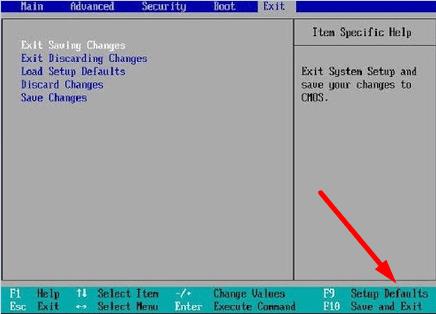
Zgjidhni opsionin Load Setup Defaults për të rivendosur cilësimet tuaja.
Metoda 2 - Përdorni menunë e zgjidhjes së problemeve
Në Windows 10, shtypni tastin Shift dhe klikoni në Rinisni.
Më pas, klikoni në opsionin Zgjidhja e problemeve .
Zgjidhni Opsionet e avancuara .
Klikoni në opsionin UEFI Firmware Settings .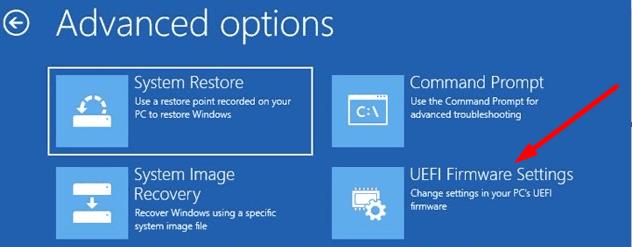
Zgjidhni Rinisni për të hyrë në cilësimet UEFI.
Zgjidhni opsionin Restore Settings për të rivendosur cilësimet tuaja BIOS/ UEFI.
- Shtypni F9 nëse opsioni Restore Settings nuk është i dukshëm.
Na tregoni nëse keni arritur të rregulloni gabimin 99 të motherboard me ndihmën e këtij udhëzuesi.